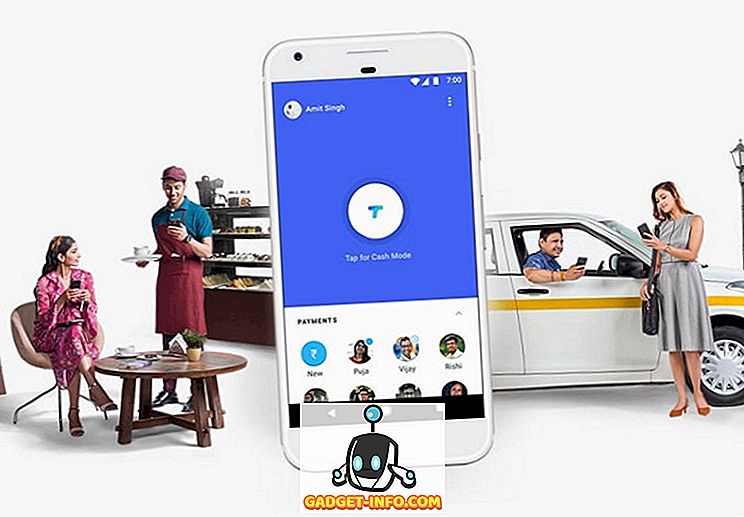Fingerprint skeneri šajās dienās ir daļa no gandrīz visiem viedtālruņiem, vai tas ir zems vai augsts. Lai gan tie ir ļoti ērti, ja runa ir par darījumu autentifikāciju vai viedtālruņa atbloķēšanu, tos var izmantot daudzos citos veidos, kā to pierāda jaunās Pixel ierīces. Pixel var izmantot pirkstu nospiedumu skeneri, lai pazeminātu paziņojuma toni un Xiaomi Mi ierīcēs pirkstu nospiedumu skeneri var izmantot kā aizvaru, lai uzņemtu fotoattēlus. Pēdējais jo īpaši ir noderīgs, ja lietojat sevis, un, ja jūs domājāt, vai jūs varat saņemt šo funkciju savā Android viedtālrunī, laba ziņa ir, jā, jūs varat. Bez jebkādām turpmākām piezīmēm šeit ir, kā jūs varat fotografēt no pirkstu nospiedumu skenera jebkurā Android viedtālrunī:
1. No Play veikala būs jāinstalē programma, kas dublēta ar Dactyl - Fingerprint Camera . Lietojumprogramma ir pieejama bezmaksas izmēģinājuma versijā, kas piedāvā 10 lietojumprogrammas, pēc tam jums būs jāiegādājas pilna versija (1, 99 ASV dolāri).
2. Kad esat instalējis lietotni savā ierīcē, varat to atvērt un lietotne uzaicinās jūs ar dažādiem slaidiem, informējot jūs par lietotni.

3. Lietojumprogrammas galvenā lapa parāda dažādās kameras lietojumprogrammas, ko tā atbalsta kopā ar pogu, lai atvērtu iestatījumu lapu, lai dotu tai piekļuves atļaujas .

4. Varat ritināt uz leju, lai skatītu kameras lietojumprogrammas, ko atbalsta Dactyl, un jūs pat varat pieskarties pogai “ Neatbalstītās lietotnes ”, lai skatītu lietotnes, kuras neatbalsta pirkstu nospiedumu kameras lietotne. Jūs varat arī pieprasīt attīstītājam atbalstīt savu iecienītāko kameru lietotni, izmantojot pogu „Pieprasīt jaunu lietotni”.

5. Pēc tam, kad esat saņēmis lietotnes atļaujas, jūs varat atvērt kameras lietotni ierīcē, un jums vajadzētu redzēt ziņojumu, kurā teikts: “ Dactyl service running ”.

6. Pēc tam varat vienkārši atpūsties pirkstu uz pirkstu nospiedumu sensora, tāpat kā jūs, lai atbloķētu tālruni, lai uzņemtu fotoattēlu .
Dactyl Fingerprint Camera app darbojas diezgan labi, un tas noteikti ir ērts, ja lietojat selfie, jo īpaši, ja pirkstu nospiedumu skeneris atrodas jūsu Android viedtālruņa aizmugurē.
Izmantojiet pirkstu nospiedumu skeneri kā Android viedtālruņa aizvaru
Nu, tas bija diezgan vienkārši, vai ne? Jūs varat vienkārši instalēt Dactyl un sākt fotografēt no pirkstu nospiedumu skenera. Lai gan tas ir vienkārši, ja jums rodas dažas problēmas, lūdzu, informējiet mūs tālāk komentāru sadaļā. Tāpat, ja izmantojat viedtālruņa pirkstu nospiedumu skeneri vēl vēsākos veidos, dariet mums to zināmu.